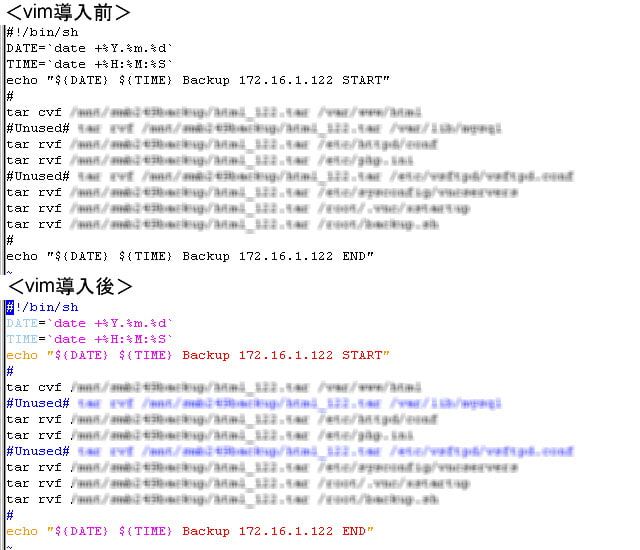先日、社内のエンタープライズサーバをWindows2000Server(Win2kSvr)からWindowsServer2003(WinSvr2003)へ移行しました。
(実際には、WindowsServer2008R2(WinSvr2008)を購入してダウングレードしています)。
発端は、今年7月のWin2k延長サポート期限切れですが、Win2kサーバが稼働していたサーバはメモリ256Mで非力(しかもECCだから高価)だったので、ハードウェアの延命は諦めて別サーバへの移行となりました。
サポート切れに伴うリプレースって経営層の理解得にくいですよね(._.)...。
サーバ移行に伴い掲げた目標は、
・現状のサービス継続性を維持する
・エンドユーザに違和感を与えないようにする
の2点です。
エンドユーザに違和感を与えないようにするというのは、一部アプリケーションをターミナルサービスで提供しているため、あまりユーザインターフェースを変更するとサポートが面倒なので・・・。
サービスの継続性については、
・現状:ハードウェアRAID(RAID5)
・移行後:ソフトウェアRAID(RAID1:ミラーリング)
とすることで決定し、エンドユーザの違和感軽減では、
・Win2kSvr→WinSvr2003への移行
ということで決着しました。
ちなみに検討段階では、WinSvr2008を使う案もあったんですが、どうも安定しないっぽいので却下となりました。
WinSvr2008の仮想化技術Hyper-Vを使って、WinSvr2008上にWin2kSvrの区画を作る運用も考えたのですが、そもそも移行先のサーバのCPUがIntel-VTに対応しておらず断念。
2008になって追加された「アプリケーションがあたかもクライアント上で起動されたかのように見える」というRemoteAppを使ってみたかったので、残念。
(参考URL[アットマークIT]:http://www.atmarkit.co.jp/fwin2k/winsv2008/08ts_01/08ts_01_03.html)。
また、元サーバがハードウェアRAIDだったのですが、追加投資は抑えようということでOS標準のソフトウェアRAIDを使うことになりました。
ちなみに、ソフトウェアRAIDを使うには、OSインストール後に通常のベーシックボリュームからダイナミックボリュームへ変換する必要があります。
よく忘れるんですが(今回も調べ直した)、
・ダイナミックボリュームにOSをインストールしても起動できない(パーティションテーブルがない)
・しかし、OSインストール後のボリュームをダイナミックボリュームへ変換すれば大丈夫
ということなので、OSインストール後にミラーリングしました。
ということで、リモートで使用する限りはほぼ現状維持となり、特に問題なく稼働中です。
参考までに、今回のRAID1はホットスワップ非対応でリビルド時には電源OFFが必要になりますので、継続性が求められる場合は、RAIDカードを用意した方がよいと思います。
(実際には、WindowsServer2008R2(WinSvr2008)を購入してダウングレードしています)。
発端は、今年7月のWin2k延長サポート期限切れですが、Win2kサーバが稼働していたサーバはメモリ256Mで非力(しかもECCだから高価)だったので、ハードウェアの延命は諦めて別サーバへの移行となりました。
サポート切れに伴うリプレースって経営層の理解得にくいですよね(._.)...。
サーバ移行に伴い掲げた目標は、
・現状のサービス継続性を維持する
・エンドユーザに違和感を与えないようにする
の2点です。
エンドユーザに違和感を与えないようにするというのは、一部アプリケーションをターミナルサービスで提供しているため、あまりユーザインターフェースを変更するとサポートが面倒なので・・・。
サービスの継続性については、
・現状:ハードウェアRAID(RAID5)
・移行後:ソフトウェアRAID(RAID1:ミラーリング)
とすることで決定し、エンドユーザの違和感軽減では、
・Win2kSvr→WinSvr2003への移行
ということで決着しました。
ちなみに検討段階では、WinSvr2008を使う案もあったんですが、どうも安定しないっぽいので却下となりました。
WinSvr2008の仮想化技術Hyper-Vを使って、WinSvr2008上にWin2kSvrの区画を作る運用も考えたのですが、そもそも移行先のサーバのCPUがIntel-VTに対応しておらず断念。
2008になって追加された「アプリケーションがあたかもクライアント上で起動されたかのように見える」というRemoteAppを使ってみたかったので、残念。
(参考URL[アットマークIT]:http://www.atmarkit.co.jp/fwin2k/winsv2008/08ts_01/08ts_01_03.html)。
また、元サーバがハードウェアRAIDだったのですが、追加投資は抑えようということでOS標準のソフトウェアRAIDを使うことになりました。
ちなみに、ソフトウェアRAIDを使うには、OSインストール後に通常のベーシックボリュームからダイナミックボリュームへ変換する必要があります。
よく忘れるんですが(今回も調べ直した)、
・ダイナミックボリュームにOSをインストールしても起動できない(パーティションテーブルがない)
・しかし、OSインストール後のボリュームをダイナミックボリュームへ変換すれば大丈夫
ということなので、OSインストール後にミラーリングしました。
ということで、リモートで使用する限りはほぼ現状維持となり、特に問題なく稼働中です。
参考までに、今回のRAID1はホットスワップ非対応でリビルド時には電源OFFが必要になりますので、継続性が求められる場合は、RAIDカードを用意した方がよいと思います。